如何在沒有 Premium 的情況下關閉 Spotify 上的隨機播放?
Spotify 為所有免費和付費用戶提供播放控制選項,例如隨機播放。使用隨機播放,您可以在每次播放音樂時保持播放清單或隊列最新。然而,有時 Spotify 的隨機播放會破壞你的節奏。如何關閉 Spotify 上的隨機播放?在這篇文章中,我們將向您展示 如何在沒有 Premium 的情況下關閉 Spotify 上的隨機播放 或使用高級版。另外,最後一部分概述如何在不隨機播放的情況下收聽 Spotify 音樂。讓我們開始吧。
內容指南 第 1 部分. 在 iOS/Android 上關閉 Spotify 上的隨機播放第 2 部分:在桌面版 Spotify 上關閉隨機播放第 3 部分:關閉 Spotify 上的智慧隨機播放(僅限 Premium)第 4 部分:獎勵:如何在不隨機播放的情況下播放 Spotify 音樂關於 Spotify Shuffle Play 的常見問題總結
第 1 部分. 在 iOS/Android 上關閉 Spotify 上的隨機播放
隨機播放適用於行動裝置和電腦。 Spotify 為所有用戶提供了關閉 Spotify 上的隨機播放功能的機會。如何在沒有 Premium 的情況下關閉 Spotify 上的隨機播放?讓我們看看如何在 iOS/Android 裝置上在幾秒鐘內停用 Spotify shuffle。
- 在您的 iOS 或 Android 裝置上啟動 Spotify 應用程式。
- 從資料庫中找到您想聽的播放清單或歌曲。在播放欄上,點擊播放欄底部的隨機播放圖標,使其變為灰色。

儘管 Spotify 免費用戶可以在 Spotify 上停用隨機播放,但您只能隨機播放某些 Spotify 播放清單(例如為您製作的播放清單)以外的音樂。升級到高級版即可完全控制聆聽。
相關話題: 如何升級到 Spotify Premium
第 2 部分:在桌面版 Spotify 上關閉隨機播放
如何使用電腦在沒有 Premium 的情況下關閉 Spotify 上的隨機播放?如果您僅在桌面上使用 Spotify,則無論您的訂閱類型為何,此方法都可以關閉隨機播放。讓我們來看看如何在 Spotify 桌面上關閉此隨機播放功能。
- 要關閉 Spotify 上的隨機播放,請開始在桌面應用程式上播放音樂。
- 點擊底部的名稱列以全螢幕打開歌曲。
- 播放托盤應包含隨機播放選項。按一次隨機播放按鈕,它會變成灰色。

第 3 部分:關閉 Spotify 上的智慧隨機播放(僅限 Premium)
除瞭如何在沒有 Premium 的情況下關閉 Spotify 上的隨機播放之外,我們還將在本部分分享如何在 Spotify 上關閉智慧隨機播放。智慧型隨機播放已向行動裝置上的高級用戶推出,這將取代增強功能。這種新的播放模式將透過與原始播放清單的氛圍完美匹配的個人化推薦來保持聆聽會話的新鮮感。以下是禁用它的方法:
- 在 iOS 和 Android 裝置上登入您的高級帳戶。
- 播放音樂並轉到螢幕底部的“正在播放”欄。
- 找到隨機播放符號並點擊它。
- 然後你就可以把它關掉。
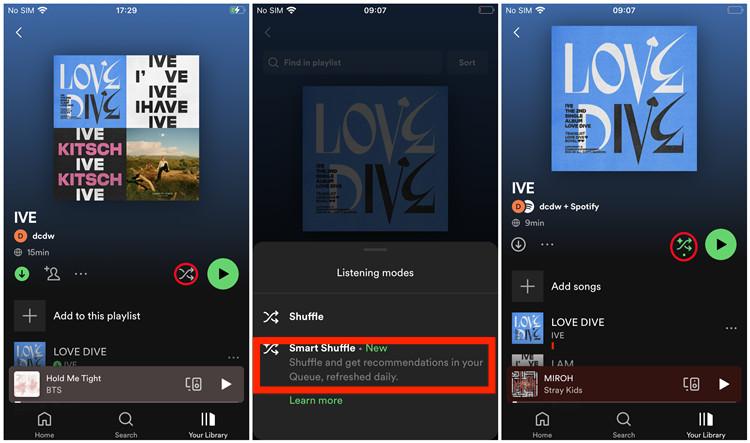
第 4 部分:獎勵:如何在不隨機播放的情況下播放 Spotify 音樂
如何在不付費的情況下關閉 Spotify 上的隨機播放?我們已經在行動裝置和桌面裝置上分享了這個流程。如果 Spotify Shuffle 功能很糟糕怎麼辦?讓我與您分享在 Spotify 上欣賞您喜愛的音樂的最佳替代方法,這樣您就不必再費心學習如何停用 Spotify Shuffle,反之亦然。享受 Spotify 音樂的另一種方法是使用專業的音樂轉換器和下載器來獲取您想要的曲目和播放清單的可存取副本。您可以利用該工具 音樂軟體 Spotify Music Converter 免費下載音樂檔案。
Spotify 音樂檔案有 DRM 防止您將它們下載到電腦上的保護。這就是您需要 AmusicSoft 的原因 Spotify Music Converter。它是一個軟體,可以 刪除所有 Spotify 的 DRM 保護 以 5 倍超高速播放音樂文件,並將其轉換為可在大多數媒體播放器上播放的通用格式,包括 MP3、M4P、WAV、AAC 和 FLAC。輸出文件的品質始終很高。透過此轉換過程,您可以在任何音樂播放器上離線播放 Spotify 歌曲,無需訂閱 Premium。
它是用戶友好的軟體,可以在 Windows 和 Mac 上運行。您可以輕鬆地從其官方網站獲取該工具,並在安裝完成後立即開始使用。 免費安裝該工具並立即更好地控制您的音樂!
免費下載 Spotify 音樂並傳輸到其他媒體播放器
步驟 1。開啟AMusicSoft Spotify Music Converter 並登入其內建 Spotify 網路播放器。進入主畫面後,拖放 Spotify 曲目以新增要轉換的曲目。

步驟二 選擇你想要的輸出格式。 此外,選擇程序將保存輸出文件的文件夾。

步驟二 最後,點擊頁面底部的“轉換”按鈕。

獲得轉換後的檔案後,您需要轉到“已轉換”選項卡,然後按一下“查看輸出檔案”,從您設定的資料夾中尋找已下載的 Spotify 音樂檔案。 一旦 Spotify 音樂儲存在您的電腦上,您就可以隨時隨地播放它。 您還將節省大量數據和金錢,因為您可以 Spotify音樂離線播放 沒有高級版。您永遠不會對 Spotify 應用程式上的自動隨機播放模式感到惱火。您將能夠以您想要的任何風格播放 Spotify 音樂。
關於 Spotify Shuffle Play 的常見問題
Q1:Spotify Shuffle 是隨機的嗎?
是的。 如果您開啟了隨機播放功能,您聽到的所有音樂都將是隨機的。 例如,如果您的播放清單中有五首 Taylor Swift 歌曲和五首 Bruno Mars 歌曲,則有可能 殘酷的夏天 空白空間 不會再回來,隨後 聊到月球。 透過這種隨機播放,您連續獲得同一位藝術家的多首歌曲的可能性幾乎為零。
Q2:如果 Spotify 陷入 Shuffle 狀態怎麼辦?
如果卡在 Spotify shuffle 中,您可以進行修復,包括重新啟動 Spotify 應用程式、更新 Spotify 應用程式或檢查網路連線。 如需更多解決方案,請參閱 解決「Spotify Shuffle 很糟糕」的方法 錯誤。
總結
儘管 Spotify 上的隨機播放可以隨機化您的串流體驗,但在某些情況下它會破壞心情。如何在不付費的情況下關閉 Spotify 上的隨機播放?我們已經向您展示瞭如何做。要免費獲得 Spotify 的完全音樂控制,您可以透過以下方式將 Spotify 音樂下載到您的計算機 音樂軟體 Spotify Music Converter。 它可以確保您在電腦上獲得高品質的 Spotify 音樂。 它可以轉換 Spotify 專輯和播放清單等大檔案。 其良好的轉換速度將節省您的時間。 您將輕鬆識別您的輸出文件,甚至可以自訂它們。
人們也讀
Robert Fabry 是一位熱心的部落客,也是一位熱衷於科技的愛好者,也許他可以透過分享一些技巧來感染你。他也對音樂充滿熱情,並為 AMusicSoft 撰寫過這些主題的文章。